Androidスマホで撮影した綺麗な写真をパソコンへ取り込みたいという方は多いでしょう。
スマホの写真をパソコンへ取り込む手段はいくつかあります。
本記事では、Androidスマホの写真をパソコンに取り込む方法を4つご紹介。
画像も交えながらわかりやすくお伝えしますので、ぜひ参考にしてくださいね。
目次
Part1:Androidスマホの写真をパソコンに取り込む方法4選

今回Androidスマホの写真をパソコンに取り込む方法としてご紹介するのは、次の4つです。
おすすめの方法:
- 【おすすめ】専用ソフトを利用する
- クラウドストレージを利用する
- USBケーブルでスマホとパソコンを接続する
- Bluetoothでスマホとパソコンを接続する
方法1:【おすすめ】専用ソフトを利用する
当サイトが最もおすすめしたいのは、専用ソフトを利用する方法です。
例えば「Dr.Fone」は、Androidスマホの写真をパソコンに取り込むことはもちろん、音楽やアプリのデータ転送や、
日々のバックアップ、画面ミラーリング、画面ロック解除などが可能なスマホの総合ツールアプリとなっています。
このようなアプリを1つ持っておくと大変便利です。
今回はDr.Foneを使用してAndroidの写真をパソコンに取り込む手順をご紹介します。
とても簡単なステップなので、ぜひ参考にしてください。
ステップ1:Dr.Foneを起動しスマホとPCを接続
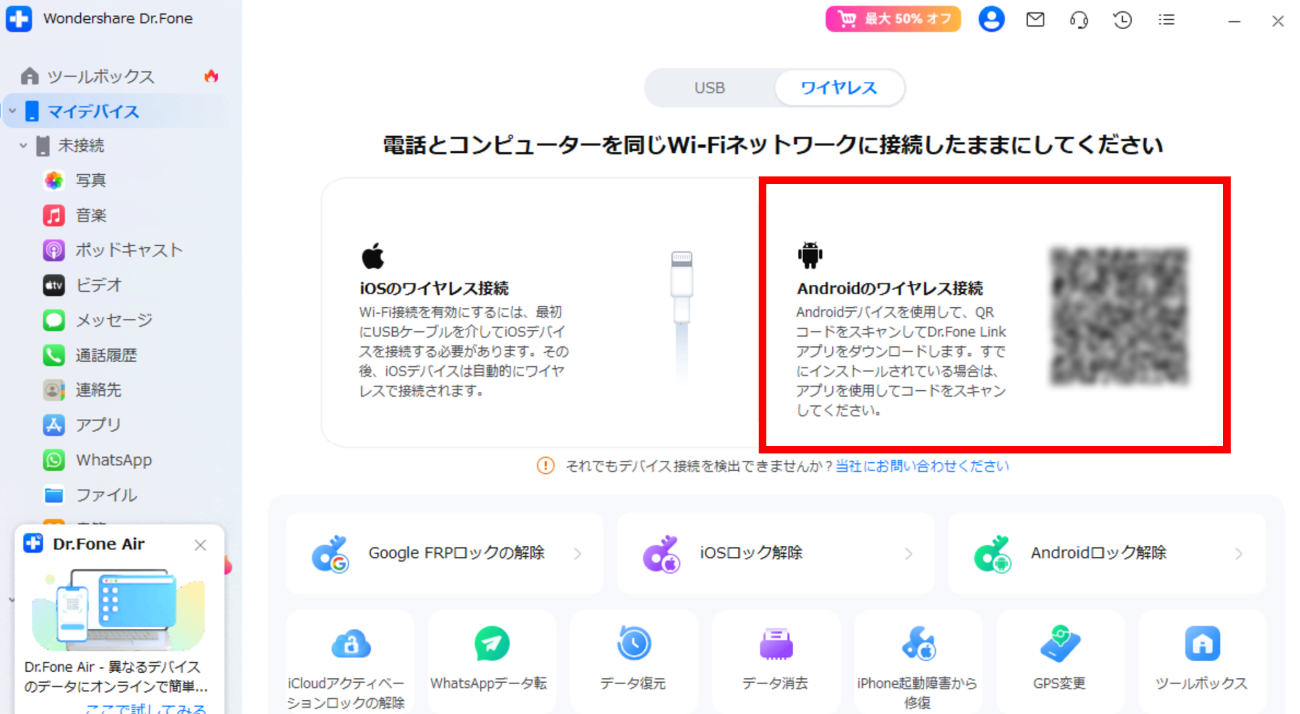
USBケーブルを使って接続する方法と、WiFiで接続する方法があります。
WiFiで接続する場合は、スマホとPCを同じWiFi回線に接続しましょう。今回はQRコードを読み取り、WiFiで接続します。
ステップ2:[写真]メニューを開き取り込みたい写真にチェックを入れる
![[写真]メニューを開き取り込みたい写真にチェックを入れる](https://images.wondershare.jp/drfone/article-trans-image/1638/android-photos-transfer3.png)
ステップ3:[PCへ]をクリック
![[PCへ]をクリック](https://images.wondershare.jp/drfone/article-trans-image/1638/android-photos-transfer4.png)
たったこれだけのステップで、Androidスマホの写真を簡単にPCへ取り込めます。
方法2:クラウドストレージを利用する
クラウドストレージを利用して取り込む方法です。今回はGoogleフォトを使ってAndroidの写真をパソコンへ取り込みます。
手順は次の通りです。
ステップ1:スマホでGoogleフォトアプリを開き画面右上のアイコンをタップ
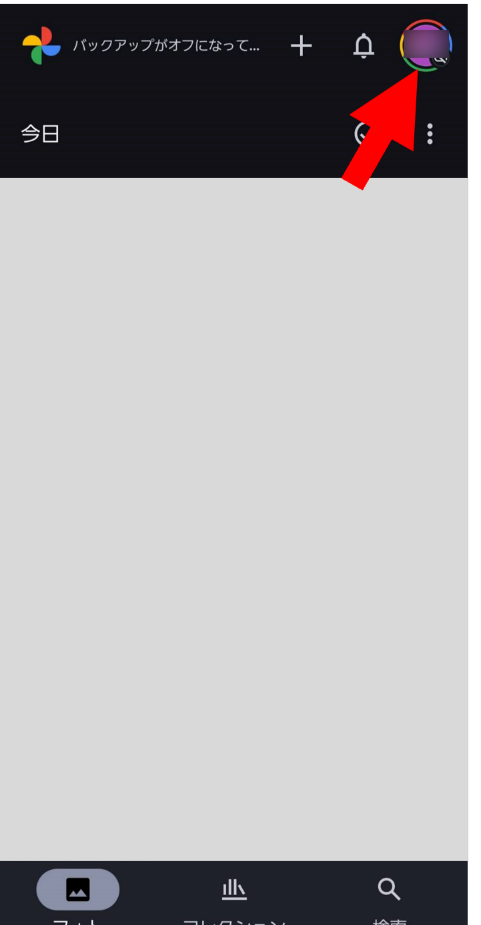
ステップ2:[バックアップをオンにする]をタップ
![[バックアップをオンにする]をタップ](https://images.wondershare.jp/drfone/article-trans-image/1638/android-photos-transfer6.png)
ステップ3:パソコンでGoogleフォトを開く
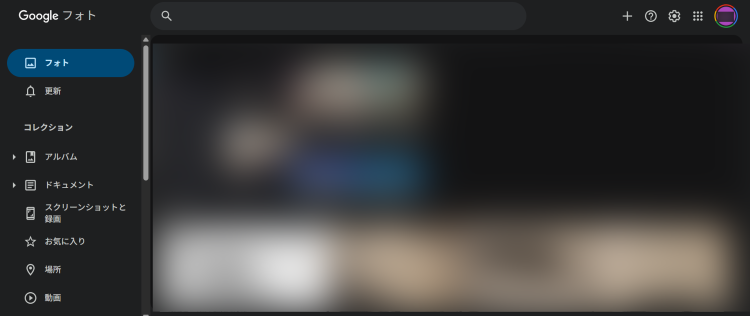
ステップ4:取り込みたい写真にチェックを入れ右上の[ダウンロード]をクリック
![取り込みたい写真にチェックを入れ右上の[ダウンロード]をクリック](https://images.wondershare.jp/drfone/article-trans-image/1638/android-photos-transfer8.png)
方法3:USBケーブルでスマホとパソコンを接続する
データ転送に対応したUSBケーブルがあれば、Androidスマホとパソコンを接続して写真が取り込めます。
手順は次の通りです。
ステップ1:USBケーブルでスマホとPCを接続しエクスプローラーを開く
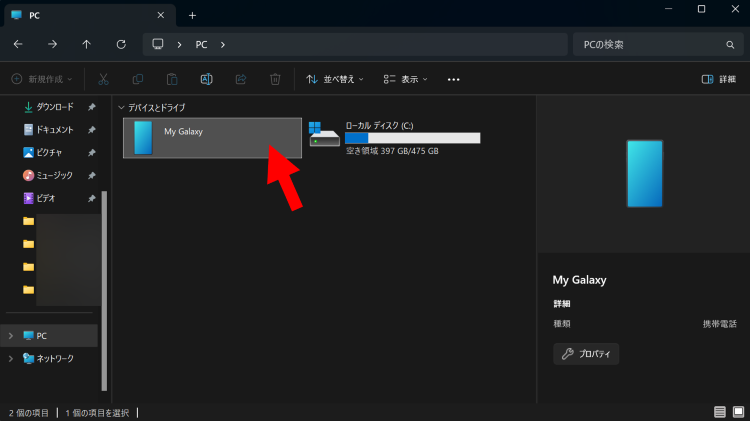
PCがスマホを認識しない場合、スマホとPCを接続したまま次の手順でスマホ側の設定を変更してください。
ステップ2:photo10.png [通知パネル] > [USBをファイル転送に使用] > [このデバイス] > [画像を転送]の順にタップ
![[通知パネル] > [USBをファイル転送に使用] > [このデバイス] > [画像を転送]の順にタップ](https://images.wondershare.jp/drfone/article-trans-image/1638/android-photos-transfer10.png)
ステップ3:取り込みたい写真を選択しPCへコピー
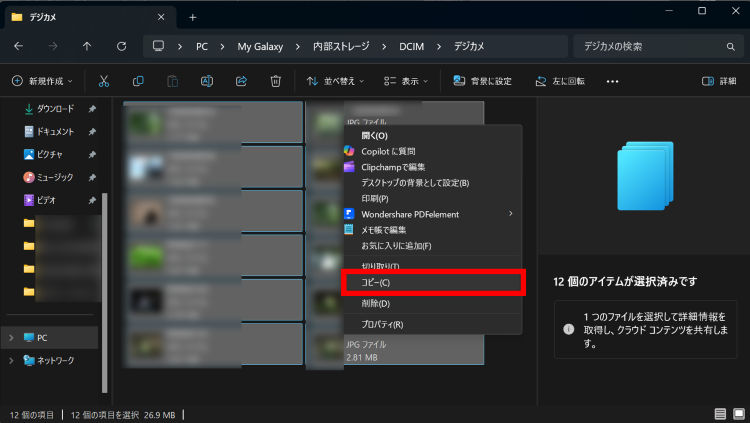
なお、PCがスマホを認識すれば、エクスプローラーの[PC]をクリックすることでスマホ内のデータへアクセスできます。
方法4:Bluetoothでスマホとパソコンを接続する
AndroidスマホとPCがBluetoothに対応していれば、ワイヤレスで写真を取り込めます。
手順は次の通りです。
はじめに、PCとAndroidスマホのBluetoothをオンにしておきましょう。
ステップ1:PCの設定アプリから[Bluetoothとデバイス]を開き[+デバイスの追加]を選択
![PCの設定アプリから[Bluetoothとデバイス]を開き[+デバイスの追加]を選択](https://images.wondershare.jp/drfone/article-trans-image/1638/android-photos-transfer12.png)
ステップ2:[Bluetooth]を選択
![[Bluetooth]を選択](https://images.wondershare.jp/drfone/article-trans-image/1638/android-photos-transfer13.png)
ステップ3:検出されたAndroidスマホを選択
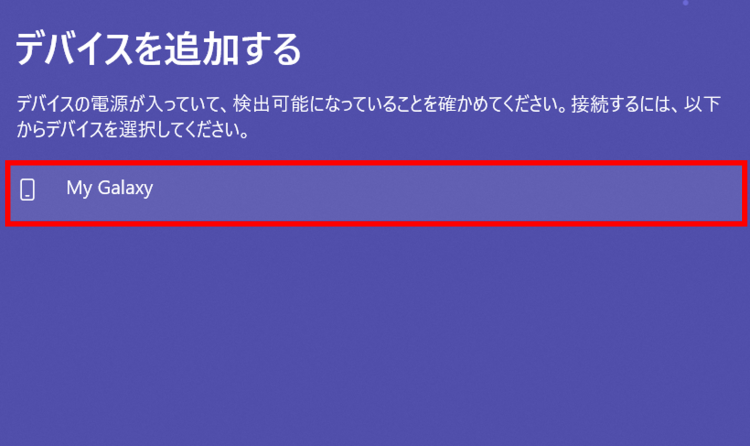
画面の案内に従ってペアリングを完了してください。
ステップ4:[タスクバーの小さな矢印] > [Bluetoothアイコン] (右クリック) > [ファイルの受信]の順にクリック
![[タスクバーの小さな矢印] > [Bluetoothアイコン](右クリック) > [ファイルの受信]の順にクリック](https://images.wondershare.jp/drfone/article-trans-image/1638/android-photos-transfer15.png)
ステップ5:スマホから取り込みたい写真を選択したら[共有]ボタンをタップし[Bluetooth]を選択
![スマホから取り込みたい写真を選択したら[共有]ボタンをタップし[Bluetooth]を選択](https://images.wondershare.jp/drfone/article-trans-image/1638/android-photos-transfer16.png)
Bluetoothのアイコンがない場合は[その他]をタップしてみましょう。
ステップ6:Bluetoothを選択後、ペアリングしたPCの名前をタップ
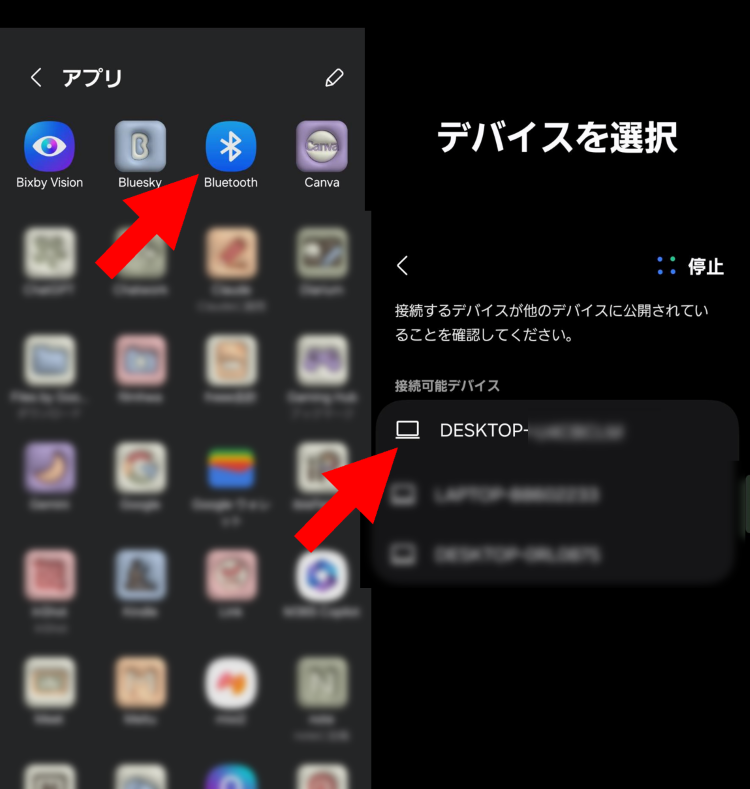
ステップ7:パソコンに写真が転送される
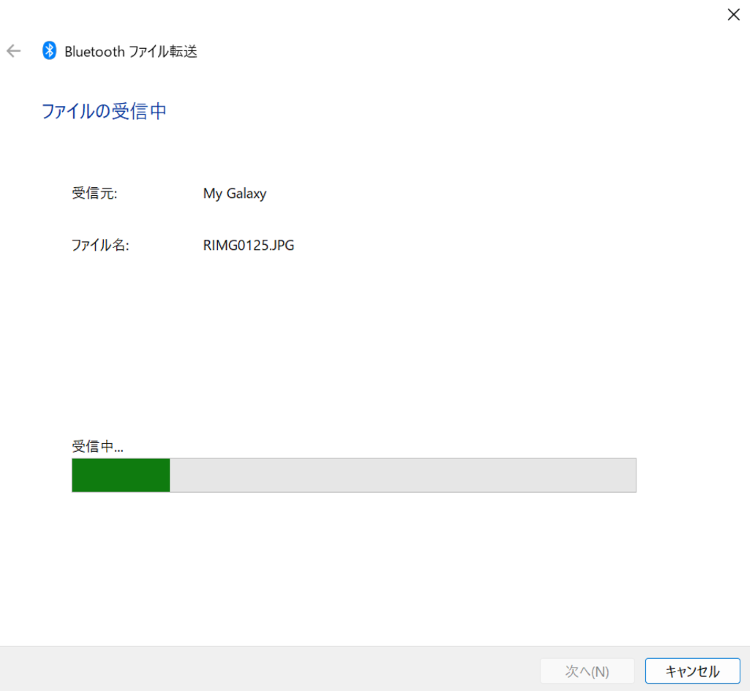
Part2:Androidスマホから取り込んだ写真の活用方法

Androidスマホの写真をパソコンに取り込めるようになると、以下のような場面で役立ちます。
Androidスマホ内にあるデータのバックアップ
PCを使った高度な写真編集
効率的な写真整理
特に「Dr.Fone」などといったスマホの総合サポートツールを使用すれば、写真だけでなくスマホ内のデータバックアップや、写真整理、データ復元など、日常のさまざまな場面で役立つのでおすすめです。
記事内でご紹介した手段を参考に、ぜひご自身に合った方法で写真の取り込みを行いましょう。

